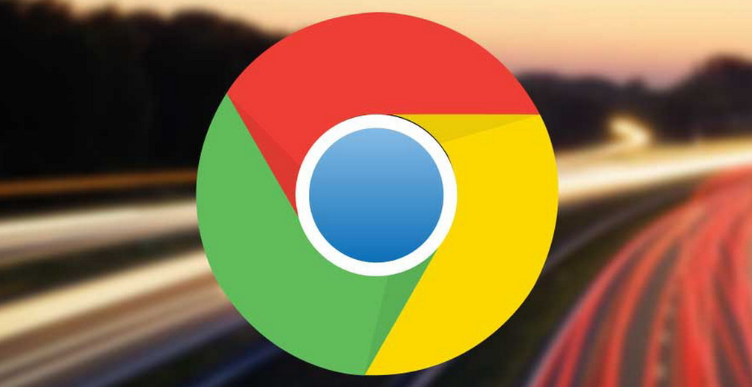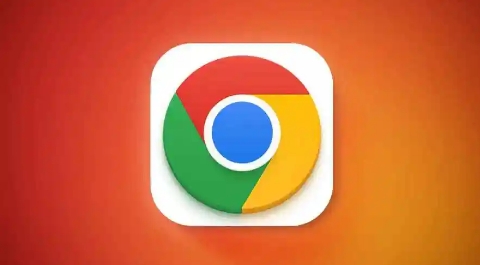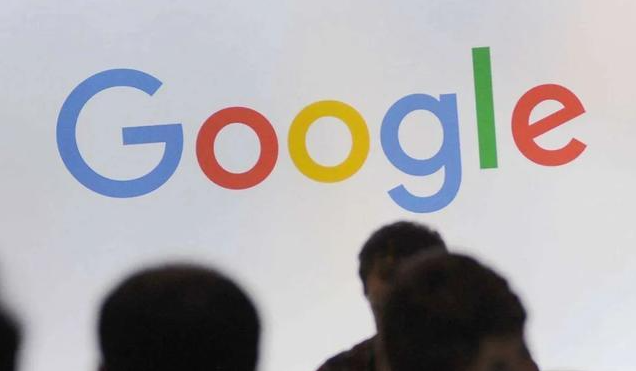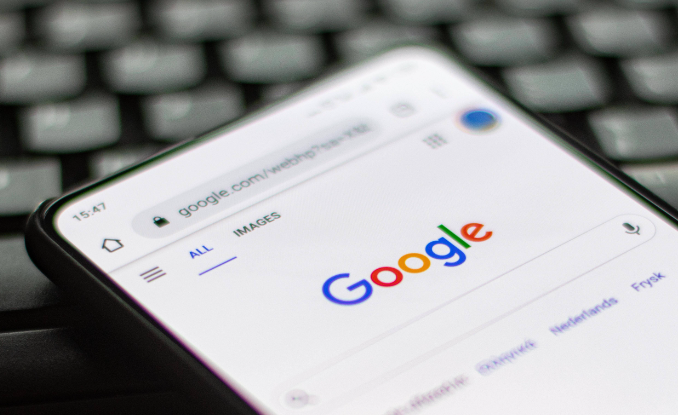教程详情

1. 检查网络连接:确保设备处于良好的网络环境中,因为书签同步需要稳定的网络支持。如果网络不稳定或存在限制,可能导致同步失败。可以尝试切换到其他网络,如从Wi-Fi切换到移动数据,或者重启路由器等,以改善网络状况。
2. 确认谷歌账户登录状态:在Chrome浏览器中,点击右上角的用户头像或姓名,确保已正确登录谷歌账户。如果没有登录,请输入正确的账号和密码进行登录。登录后,稍等片刻,让浏览器尝试自动同步书签。
3. 退出并重新登录谷歌账户:有时可能会出现登录状态异常的情况,导致同步功能无法正常使用。此时,可以先退出谷歌账户,然后重新登录。操作方法是在浏览器的设置中找到“用户”或“账户”相关选项,选择退出当前账户,再重新输入账号密码登录。
4. 检查同步设置:点击浏览器右上角的三个点,选择“设置”,在设置页面中找到“同步和谷歌服务”选项。在这里,确保“同步”功能已开启,并且勾选了“书签”选项,以便浏览器能够对书签进行同步。同时,还可以检查其他相关的同步设置,如是否同步浏览历史、密码等,根据个人需求进行选择。
5. 清除浏览器缓存:缓存中的数据可能会影响书签的同步。可以按下`Ctrl+Shift+Del`(Windows系统)或`Cmd+Shift+Del`(Mac系统)组合键,打开清除浏览数据的对话框。在弹出的窗口中,选择要清除的时间范围,如“全部”或“过去一小时”等,然后勾选“缓存的图片和文件”以及其他需要清除的数据类型,点击“清除数据”按钮,清除浏览器缓存后再尝试同步书签。
6. 更新Chrome浏览器:旧版本的浏览器可能存在一些同步问题或漏洞,而新版本通常会修复这些问题并改进同步功能。可以点击浏览器右上角的三个点,选择“帮助”,然后点击“关于Google Chrome”,浏览器会自动检查更新并下载安装最新版本。安装完成后,重新启动浏览器,再次尝试同步书签。
7. 检查扩展程序:某些扩展程序可能会与Chrome浏览器的书签同步功能产生冲突,导致同步失败。可以进入浏览器的“扩展程序”管理页面,禁用一些不必要的扩展程序,然后尝试同步书签。如果发现是某个特定扩展程序导致的冲突,可以考虑卸载该扩展程序或寻找替代的扩展程序。
8. 手动导出和导入书签:如果自动同步仍然存在问题,可以尝试手动导出书签,然后在另一台设备上导入。在Chrome浏览器中,点击浏览器右上角的三个点,选择“书签”,再点击“书签管理器”,在书签管理器中,点击“导出”按钮,将书签保存为HTML文件。然后将该HTML文件复制到需要导入书签的设备上,在Chrome浏览器的书签管理器中,点击“导入”按钮,选择刚才导出的HTML文件,即可完成书签的导入。